C#实现WinForm控件焦点的获取与失去
作者:小码编匠
前言
在一个数据输入表单中,当用户从一个文本框切换到另一个文本框时,需要准确地判断焦点的转移,以便进行数据验证、提示信息显示等操作。
本文将探讨 Winform 控件获取与失去焦点的相关知识,包括焦点事件的触发机制、如何在代码中处理焦点变化以及一些常见的应用场景和注意事项,帮助大家更好地理解和运用这一关键功能,提升 Winform 应用的交互性和稳定性。
获取焦点
改变TabIndex属性值
下面的程序运行以后,默认焦点到了button1上,获取焦点的控件,边框是蓝色的,那这个为啥是button1获取了焦点,但是button2没有获取焦点呢,
这是因为程序默认控件的TabIndex属性值较小的控件先获取焦点,这里的button1的TabIndex属性值为0,button2的TabIndex属性值为1,
因为button1的TabIndex属性值较小,所以button1先获取焦点,当然我们可以通过更改控件的TabIndex属性值来让程序默认的获取焦点的控件改变。

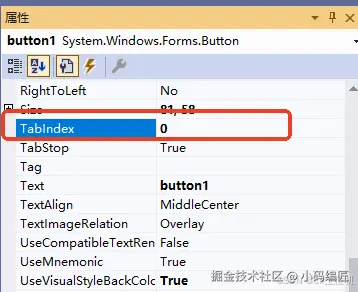
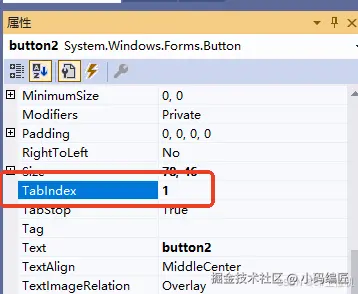
调用Focus方法
但是一般不通过更改TabIndex属性值来实现焦点获取,可以在窗体的Show事件中通过调用控件的Focus方法来强制让某个控件获取焦点。
下面的代码在Form1的Shown事件中,调用 button2.Focus()强制让软件启动后button2获取焦点
private void Form1_Shown(object sender, EventArgs e)
{
button2.Focus();
}
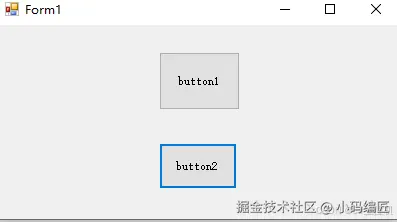
失去焦点
因为c#没有直接调用失去焦点的函数,如果你想让某个控件失去焦点的话,那么直接调用另外控件的Focus()
即可,比如当前焦点在button2上,你想让button2失去焦点,则直接调用button1.Focus();让焦点转移到button1即可实现。
总结
通过对 Winform 控件获取与失去焦点的详细阐述,我们了解到焦点事件在应用程序中的重要性。
掌握控件焦点的触发机制和处理方法,能够让我们更精准地控制程序流程,优化用户体验。
在实际开发中,合理利用焦点事件可以实现数据校验、界面更新、快捷操作等功能,使 Winform 应用更加智能和高效。
最后
到此这篇关于C#实现WinForm控件焦点的获取与失去的文章就介绍到这了,更多相关C# WinForm焦点获取与失去内容请搜索脚本之家以前的文章或继续浏览下面的相关文章希望大家以后多多支持脚本之家!
